Vienmēr aktuāls rīks operētājsistēmai Windows (alternatīva PowerMenu)
Kopš Windows 3.0 operētājsistēmas Windows vienmēr ir bijusi iespēja jebkuru logu padarīt par augstāko. Vienreiz tu izveidojiet logu par augšējo, citi logi, kas pārklājas, vienmēr tiks rādīti zem šī loga Z-kārtība. Programmatiski ir iespējams izveidot logu par augstāko, bet Microsoft uzskatīja, ka, ja šī kontrole tika dota galalietotājiem, tad lietojumprogrammu izstrādātāji to ļaunprātīgi izmantos, lai viņu programmas vienmēr būtu visaugstākajā līmenī. Tomēr trešo pušu rīki var viegli izmantot Windows API funkciju, lai to mainītu. Apskatīsim divus veidus, kā izveidot logu augšpusē.
Reklāma
Loga izveidošana par augšējo, izmantojot peli
Bija populārs vecs rīks PowerMenu, kas izmantoja globālos logu āķus, lai katrai programmai pievienotu izvēlni. Logu izvēlne (izvēlne Alt+Space) ļāva katru logu padarīt par augšējo. Taču globālo logu āķu izmantošana nav droša pieeja, jo tā var avarēt lietojumprogrammas. Turklāt PowerMenu darbojās tikai ar 32 bitu procesiem.
TurboTop ir lieliska bezmaksas lietotne, kas darbojas arī ar 64 bitu procesiem un atrodas paziņojumu apgabalā. Tas parāda izvēlni ar visiem atvērtajiem augšējā līmeņa logiem un ļauj tiem pārslēgt darbību "augšā". Lai izveidotu logu augšpusē, vienkārši noklikšķiniet uz TurboTop teknes ikonas un pēc tam noklikšķiniet uz tās programmas nosaukuma, kuru vēlaties parādīt augšpusē. Izvēlnē blakus loga nosaukumam tiek ievietota atzīme. TurboTop izvēlnē vēlreiz noklikšķiniet uz programmas nosaukuma, lai izslēgtu darbību “augšā”.
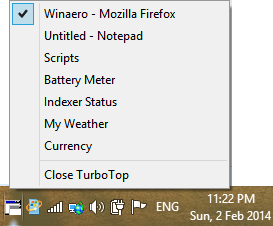
Iepriekš redzamajā ekrānuzņēmumā var redzēt, ka, izmantojot TurboTop, pat atsevišķi Sānjoslas sīkrīki var iestatīt, lai tas vienmēr tiktu rādīts virs citiem logiem.
Loga izveidošana par augšējo, izmantojot tastatūru
Tastatūras lietotājiem var izmantot vienkāršu AutoHotkey skriptu. Varat instalēt AutoHotkey un pēc tam kopēt un ielīmēt šo teksta rindiņu Notepad un saglabāt failu ar paplašinājumu .AHK:
^#Uz augšu:: WinSet, AlwaysOnTop, Toggle, A
Ja neesat pazīstams ar AutoHotkey skriptu kompilēšanu vai nevēlaties instalēt AutoHotkey, mēs ir apkopojuši šo AutoHotkey skriptu atsevišķā EXE, kuram nav nepieciešams, lai AutoHotkey būtu uzstādīta.
Lejupielādējiet AutoHotkey kompilēto EXE skriptu, lai pārslēgtu Vienmēr augšā
Vienkārši palaidiet šo EXE un pēc tam nospiediet Ctrl+Win+Up, lai logu izveidotu augšpusē, un nospiediet to vēlreiz, lai tas nebūtu augšpusē. Varat izveidot saīsni uz šo EXE mapē Startup.
Administratora līmeņa programmas
Lai programmu, kas darbojas kā administrators, logus vienmēr būtu augšpusē, jums būs jāpalaiž TurboTop un/vai AutoHotkey skripts kā administratoram. Izmantot Winaero ElevatedShortcut rīks lai izveidotu saīsni uz saviem EXE un ievietotu saīsni startēšanas mapē C:\Users\
